文章目录
- 一、前言
- 二、TextMeshPro组件
- 1、导入ttf字体
- 2、打开Font Asset Creator
- 3、创建txt字库文本
- 4、设置Character Set
- 5、Generate Font Atlas,保存字库asset
- 6、创建TextMeshPro
- 7、在3D空间中显示TextMeshPro
- 8、描边效果
- 9、软化效果
- 10、扩张效果
- 11、投影效果
- 12、光照效果
- 13、外发光效果
一、前言
Unity中要显示文本,我们一般是用UGUI的Text组件。


不过Text渲染的字体不是矢量的,所以靠近的时候会看到锯齿和模糊。

今天要介绍另个显示文本的组件:TextMeshPro,使用它渲染的字体是矢量的,靠近不会有锯齿和模糊。
除此之外,还有丰富的表现效果,比如模糊、扩张、描边、发光等等。

二、TextMeshPro组件
1、导入ttf字体
将ttf格式的字体导入Unity工程中,如下,我导入一个微软雅黑的ttf格式字库。

2、打开Font Asset Creator
点击菜单Windows / TextMeshPro / Font Asset Creator

第一次打开会弹出如下提示框,点击
Import TMP Essentials即可
打开后即可看到Font Asset Creator窗口。

3、创建txt字库文本
创建一个txt文件,比如character.txt,里面输入要用到的字,比如:大家好,我是林新发

4、设置Character Set
在Font Asset Creator窗口中设置Character Set为Characters from File:

然后把刚刚的character.txt赋值给Character File:

5、Generate Font Atlas,保存字库asset
点击Generate Font Atlas:

保存字库asset资源,比如msyh SDF.asset:

完成后即可看到msyh SDF.asset文件。

6、创建TextMeshPro
在Canvas加点上右键菜单:UI / Text - TextMeshPro,即可创建一个TextMeshPro对象。

可以看到它挂了一个TextMeshPro - Text (UI)组件,我们给它的Font Asset赋值刚刚创建的msyh SDF.asset,输入显示文本:大家好,我是林新发。

即可显示出文本内容了。

我们在Scene场景中不管多近距离观察,字体显示都非常清晰。

7、在3D空间中显示TextMeshPro
上面是在UI上显示TextMeshPro,我们也可以在3D空间中显示TextMeshPro。
在世界空间中创建一个空物体,点击菜单Create Empty:

然后添加TextMeshPro -Text组件,注意不是TextMeshPro -Text (UI)组件。

然后赋值Font Asset,并输入显示文本。

即可在3D空间中显示TextMeshPro了。

将字体靠近镜头,字体依旧清晰:
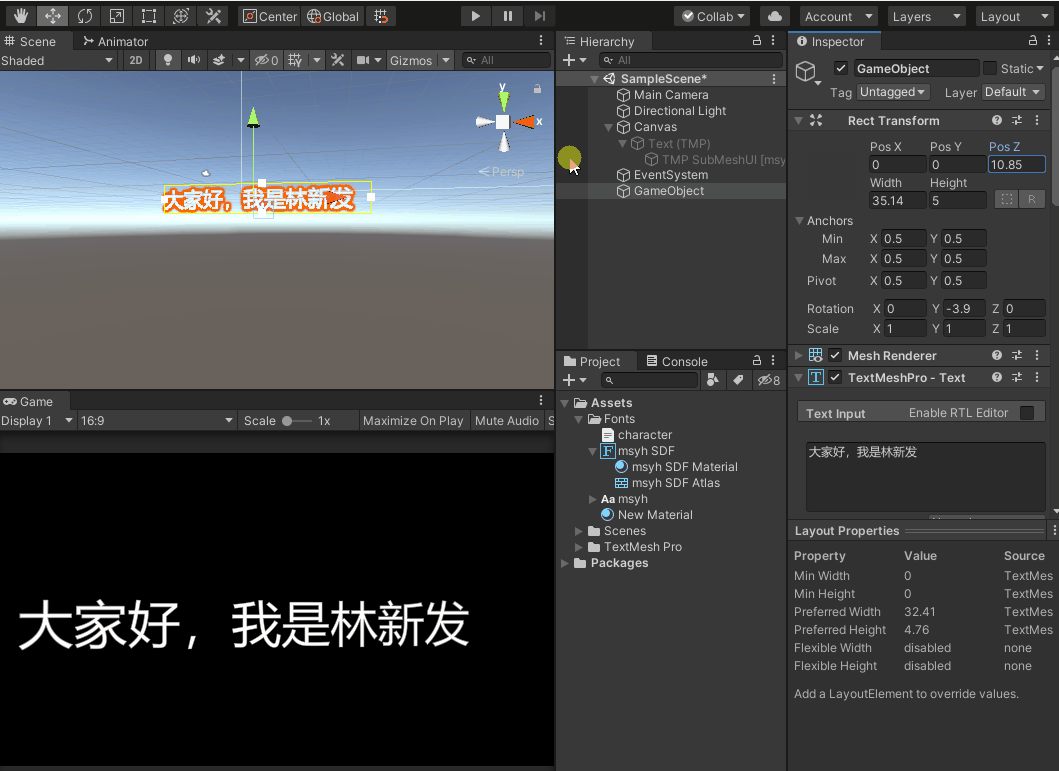
8、描边效果
选中TextMeshPro对象,调整材质的Outline颜色和Tickness(描边厚度)即可。

9、软化效果
调节Softness可以实现字体的软化效果。
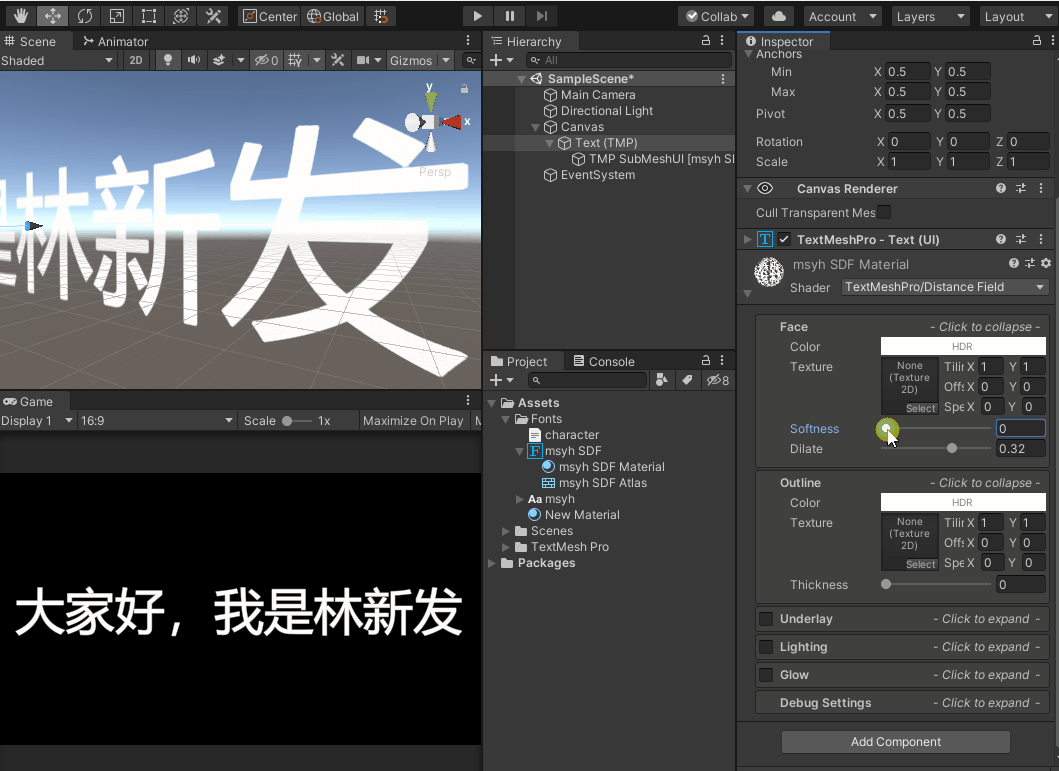
10、扩张效果
调节Dilate可以实现字体的扩张效果。
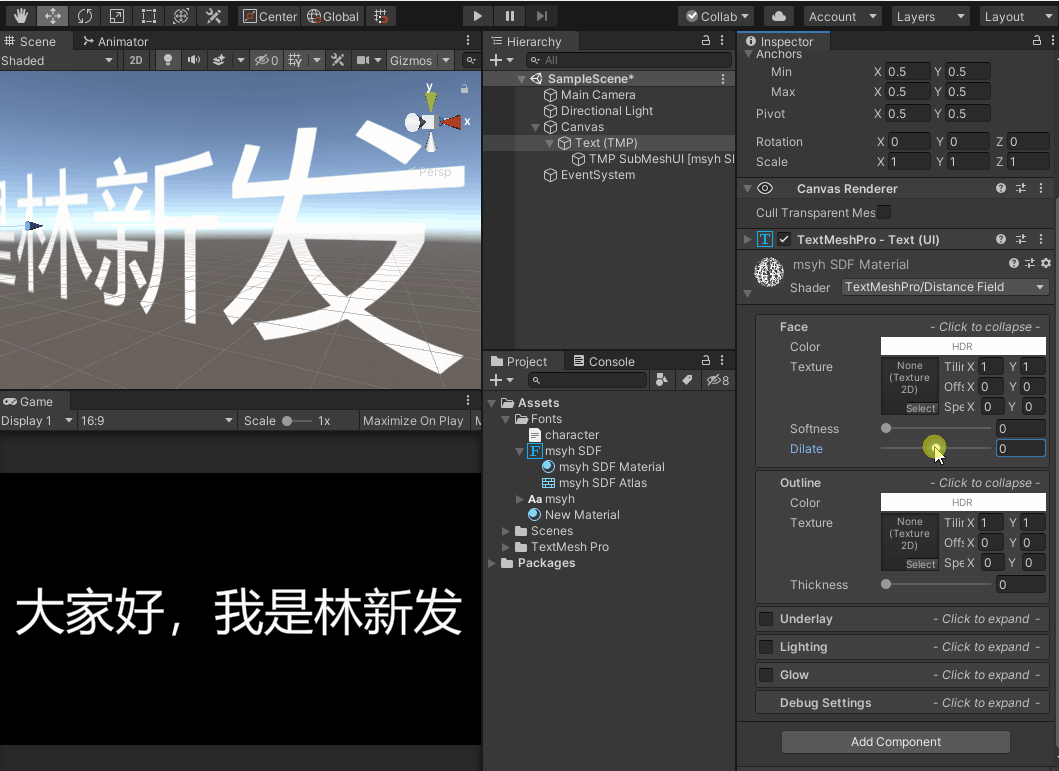
11、投影效果
调整Underlay可以实现字体的投影效果。

12、光照效果
调整Lighting可以实现字体的光照效果。

13、外发光效果
调整Glow可以实现字体的外发光效果。





















